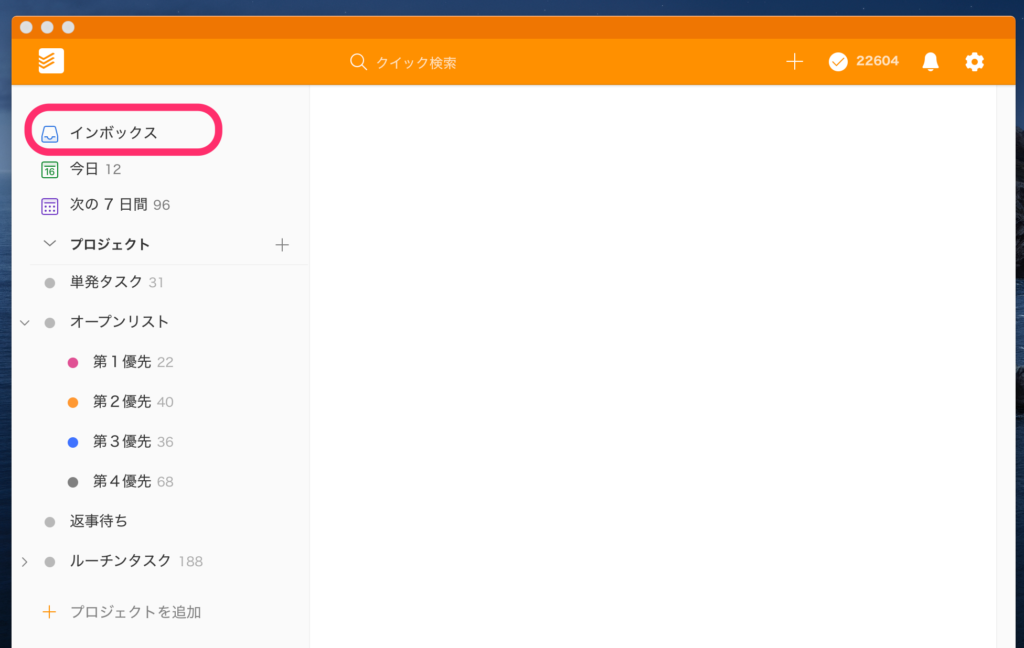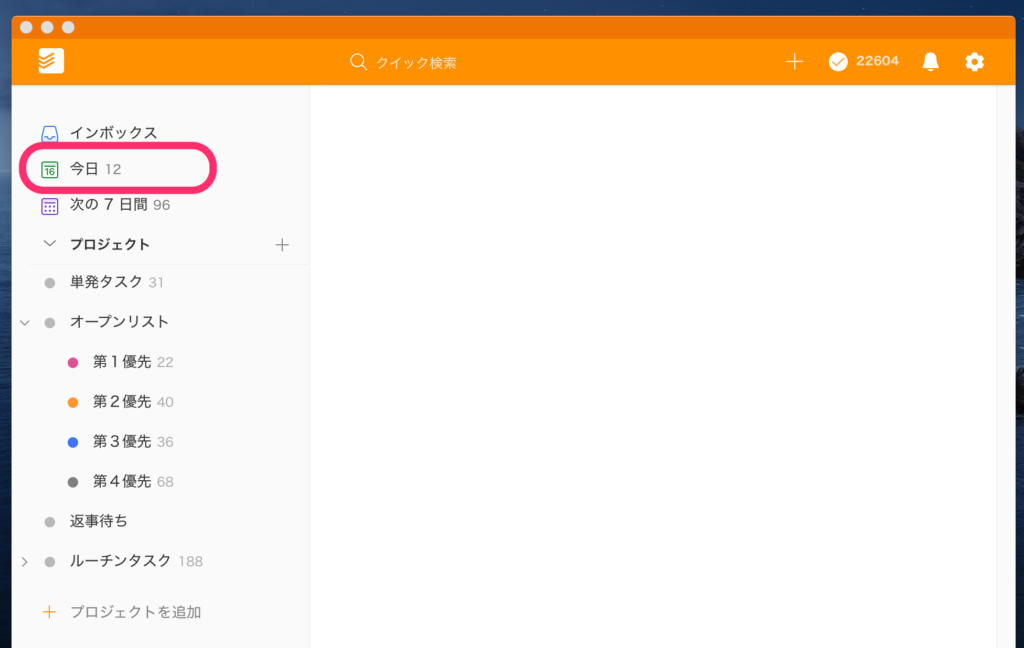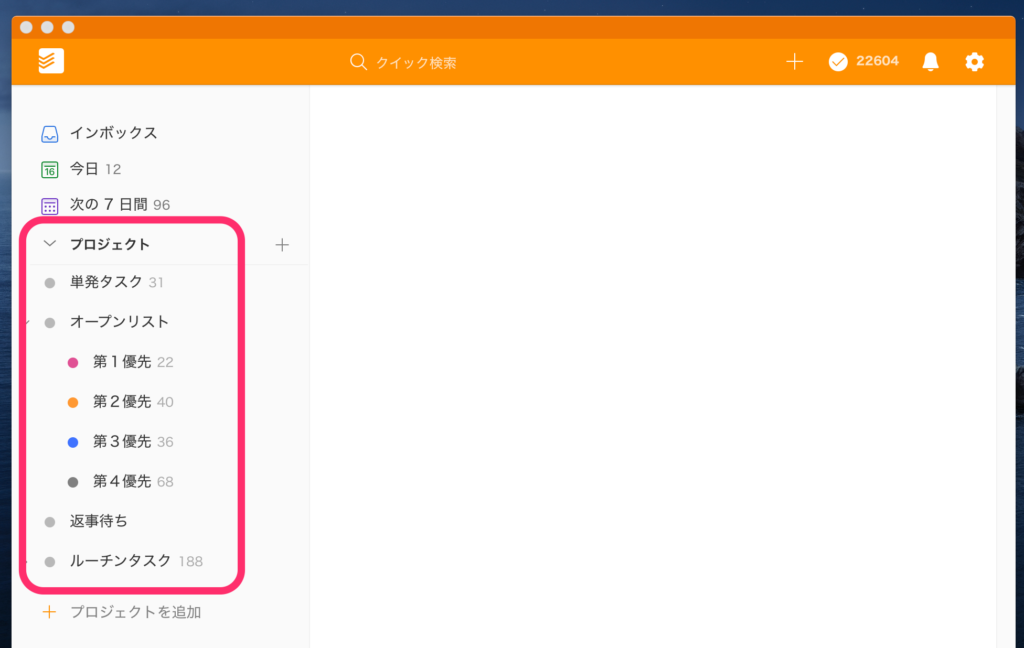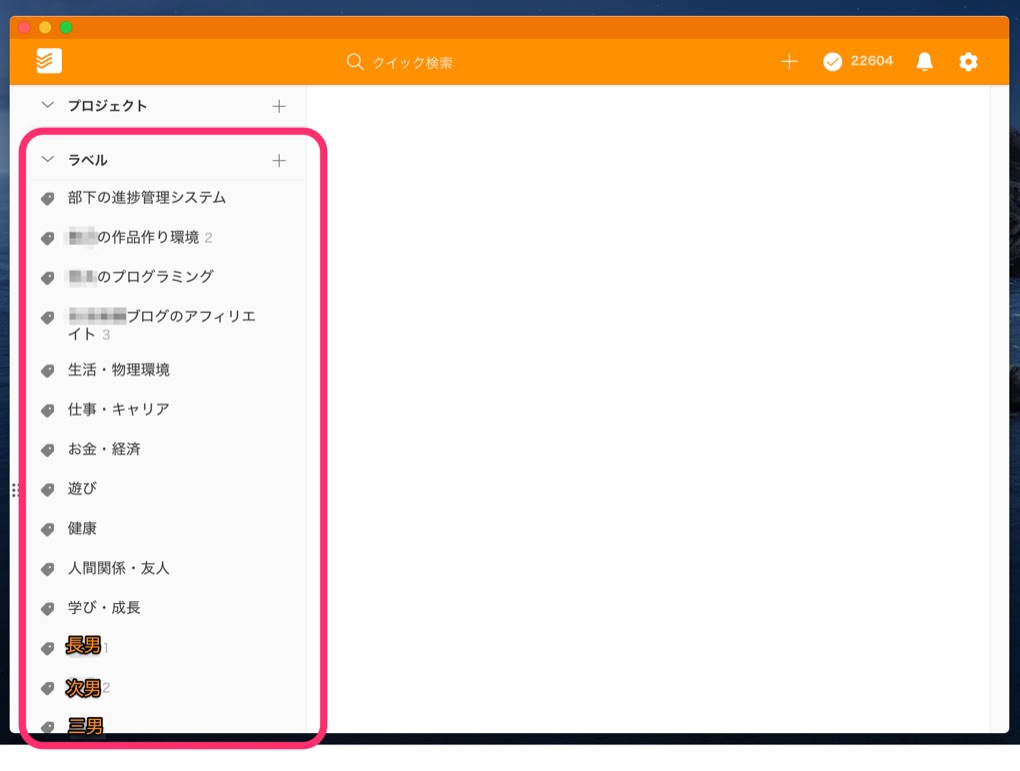Todoistでスマートにタスク管理するための4つのカテゴリー
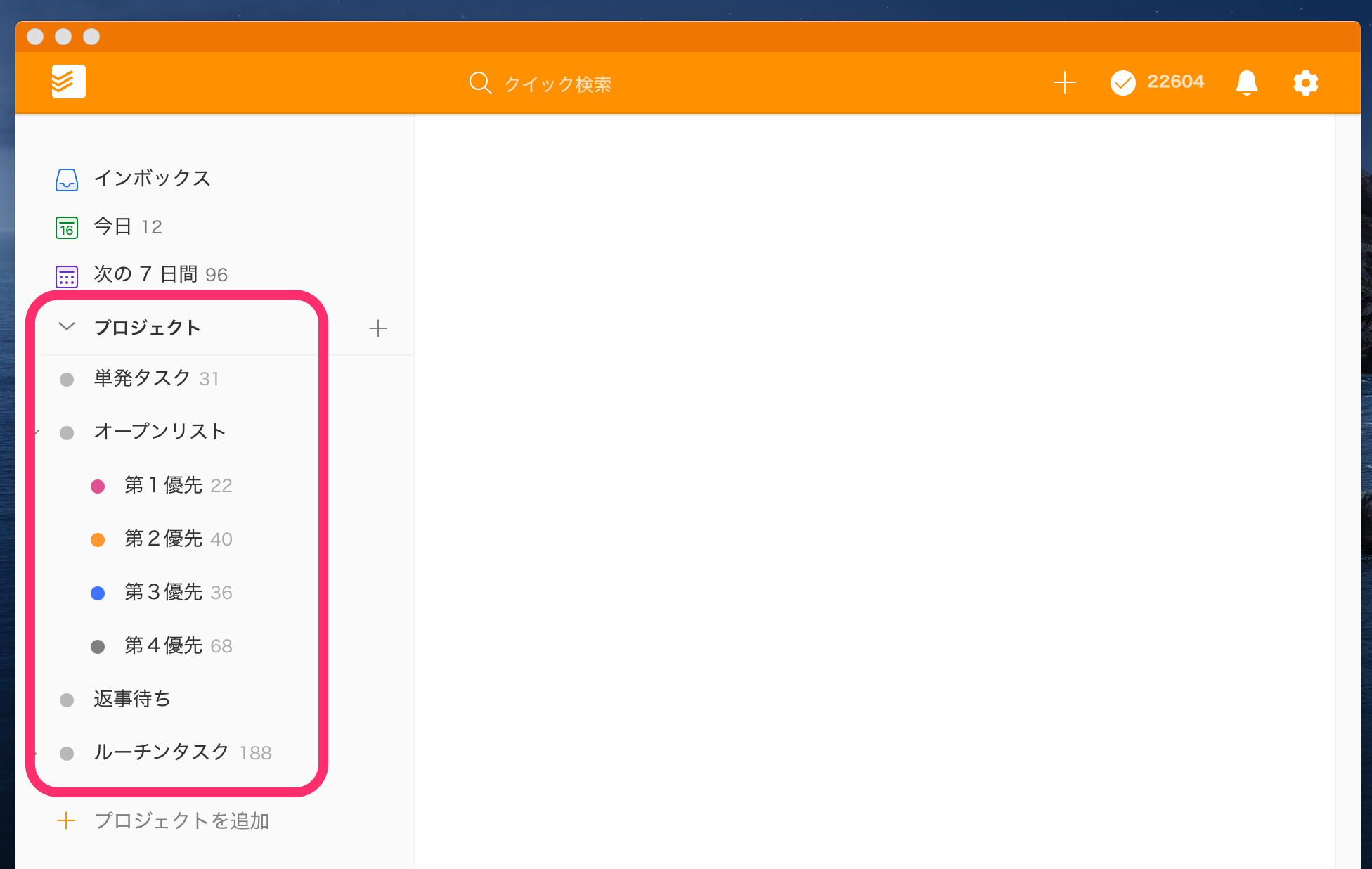
今回は、
タスクを実行する時のベースとなる、
「Todoist」というアプリについて書きます。
Todoistを使うとき、
以下の4つのカテゴリーを意識すると、
とても使いやすくなります。
- インボックス
- 今日のタスク
- プロジェクト
- ラベル
この4つです。
インボックス
インボックスとは、受信箱という意味です。
誰かからの発信を、最初に受け付ける箱です。
Eメールにも、受信箱ってありますよね。
オフィスで、「紙の書類は、ここに入れてね」
という書類トレイがある場合は、それもインボックスにあたります。
受信した情報は、どのように処理すれば良いのか決まっておらず、
これから一つずつ取り出して、処理を決めることになります。
Todoistにおいては、
タスクのアイデアを最初に放り込んでおく場所
という役割になります。
スポンサードリンク
今日のタスク
盛り沢山あるタスクの中で、
とにかく見たいのは、
「今日は、なにをすればいいの?」
という視点です。
タスクに実行日を付けておけば、
Todoistが自動的に日付を認識して、
「実行日が、今日に設定されているタスクは、これですよ」
ということで、
ピックアップして並べてくれるんです。
だから、
「ああ、今日はこれをやればいいんだ」
と安心することができます。
プロジェクト
プロジェクトというのは、
同じイベントに対して、複数のタスクがある場合に、
「プロジェクト」として扱うものです。
ただし、いずみ湧太流のTodoist術では、
プロジェクトは、あとで述べる「ラベル機能」を活用します。
いずみ湧太流のTodoist術では、
このプロジェクト機能を使って、
- 単発タスク
- ルーティンタスク
- 優先順位
- 返事待ちタスク
という分け方をします。
この記事では詳細に説明することを省きますが、
そのように使っています。
ラベル
さて、最後にラベル機能です。
ラベル機能は、
プロジェクトの名前を付けていきます。
一つのプロジェクトには、複数のタスクが含まれています。
その一つ一つのタスクには、別々の優先順位があります。
もちろん、
プロジェクト機能でプロジェクト管理をし、
ラベル機能で優先順位をつけることも考えられます。
しかし、Todoistの仕様として、
プロジェクト機能はドラッグアンドドロップができます。
それにより、優先順位を容易に変更できます。
ラベル機能は、いちいちラベルを剥がしたり付けたりしないといけません。
そのめんどくさい手間が、優先順位の変更をすることを躊躇させるのです。
細かいものを含めると、
私たちは実にたくさんのタスクを抱えています。
今朝、最優先だと思っていたタスクが、
お昼には、最優先ではなくなることもよくあります。
突発的に、どんどんタスクが舞い込んでくるものです。
そのような状況なのに、
優先順位の組み替えを躊躇していたら、どうなるでしょうか。
優先順位がごちゃごちゃなタスクリストなんて、
使いにくくて仕方ないですね。
「Todoistなんて、つ〜かわない!」
ってなりますよ、そりゃ。
まとめ
①頭から湧き出るアイデアは、インボックスで受け止めましょう。
②複数のタスクがある場合は、ラベル機能で「プロジェクト名」を付けましょう。
③一つ一つのタスクは、プロジェクト機能で「優先順位リスト」を作り、優先順位の管理をしましょう。
④一つ一つのタスクに実行日を付けて、「今日」のタスクリストを作りましょう。